Come puoi estrarre immagini da PDF? Non preoccuparti. Questo articolo si focalizza su come estrarre foto da PDF online e offline utilizzando il software desktop. Potresti aver ricevuto un file PDF o scaricato un file PDF che contiene immagini utili che potresti voler utilizzare altrove. Di conseguenza, dovrai estrarre le immagini dal PDF e salvarle sul tuo computer. I due metodi che ti mostreremo in questo articolo sono efficienti, veloci ed estraggono la qualità originale dell'immagine.
Come estrarre foto da un PDF
Per estrarre le foto dal PDF offline, dovrai utilizzare un software desktop noto come PDFelement. Questo software consente di aprire facilmente i file PDF ed estrarre le immagini o gli oggetti all'interno del PDF nel formato desiderato. Può estrarre foto nei seguenti formati, JPEG, PNG, GIF, TIFF e BMP. Ricorda, questo programma ti consentirà anche di salvare le immagini estratte nella posizione desiderata sul tuo computer. Senza ulteriori indugi, vediamo ora come estrarre le foto dal PDF.
Passaggio 1. Abilita la modalità di modifica
Dopo aver installato PDFelement sul tuo computer, vai avanti e aprilo. Successivamente, fai clic su "Apri file" e carica il file PDF contenente le immagini che desideri estrarre. Da lì, il file PDF dovrebbe apparire nel programma. Clicca su "Modifica" e attiva la modalità di modifica sulla barra di formattazione.
Passaggio 2. Selezionare l'immagine e fare clic con il pulsante destro del mouse
Ora, quando sposti il cursore sul documento, noterai che le parti sono cliccabili. È ora possibile passare all'immagine nel PDF che si desidera estrarre e fare clic con il pulsante destro del mouse su di essa. Apparirà un menu a discesa. Scorrere verso il basso e fare clic sull'opzione "Estrai immagine".
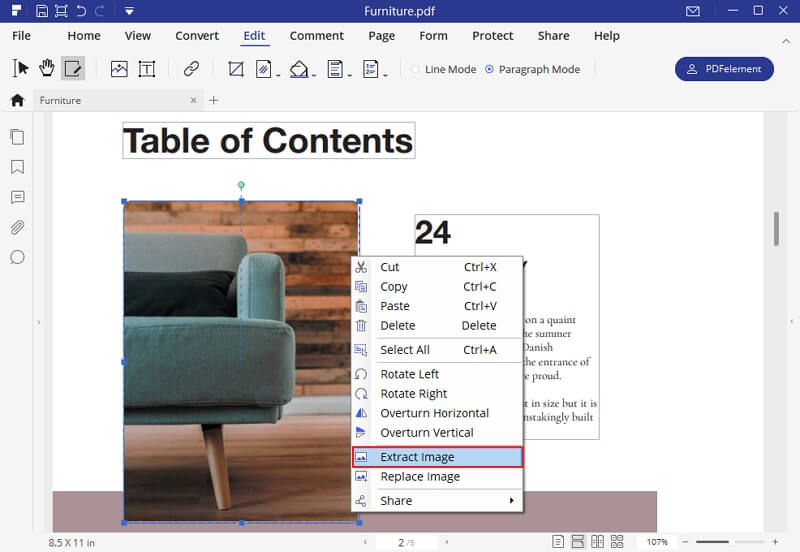
Passaggio 3. Estrai immagini dal PDF
Facendo clic sull'opzione "Estrai immagine", dovrebbe apparire una finestra "Salva con nome". Qui sarai in grado di settare le impostazioni di output dell'immagine. Scegli una cartella per salvare la tua foto. Da lì, clicca su "Nome file" e assegna un nome appropriato all'immagine. Quindi, clicca su "Salva come tipo" e scegli un formato immagine dall'elenco come JPEG, PNG, GIF, TIFF o BMP. Quindi, clicca su "Salva" e l'immagine verrà estratta dal PDF nella cartella desiderata.

Dovresti ancora preoccuparti di come estrarre le immagini dai file PDF quando hai PDFelement sul tuo computer? Assolutamente no. PDFelement è un programma PDF di prim'ordine che migliora il modo in cui gestisci i file PDF, dall'estrazione di dati, alla modifica di PDF, alla creazione di file PDF e all'organizzazione di file PDF. È il programma PDF più ricercato che migliora le tue prestazioni al lavoro o a casa. Alcune delle sue caratteristiche principali sono evidenziate di seguito.
- Ti consente di estrarre facilmente immagini, oggetti e dati da file PDF. Puoi eseguire l'estrazione batch dei dati se lo desideri.
- Ti consente di aggiungere immagini o sostituire immagini in un file PDF.
- Crea moduli PDF con un clic e li modifica in modo efficiente.
- I modelli PDF incorporati semplificano la creazione di file PDF.
- Crea file PDF da file PDF esistenti, altri formati di file e cattura dello schermo.
- È possibile commentare i file PDF con questo software poiché ha marcature di testo, timbri, forme e disegni.
- Crittografa i file PDF con password complesse, aggiunge autorizzazioni, aggiunge firme elettroniche e modifica anche i testi PDF.
- Converte file PDF in formati come Excel, PPT, Word, HTML, Immagini, RTF ed eBook.
- Consente di condividere file PDF tramite allegati di posta elettronica, Evernote o inviarli a Google Drive o Dropbox.
- Ha una potente tecnologia OCR multilingue per scansionare e modificare file basati su immagini.
Come estrarre immagini da PDF online utilizzando lo strumento HiPDF
Se desideri estrarre immagini da PDF online, utilizzerai lo strumento online HiPDF. Questo strumento ti consente di estrarre tutte le immagini all'interno del file PDF, oppure puoi specificare le pagine in cui desideri estrarre le immagini. Inoltre, il processo di estrazione delle immagini è semplice e questo strumento è veloce.
Ora, ecco una guida passo passo su come estrarre immagini da PDF online con lo strumento HiPDF.
- Passaggio 1. Visita HiPDF Extract Images from PDF sul tuo browser e fai clic sul pulsante "Scegli file". Sfoglia il file desiderato e caricalo nello strumento online. In alternativa, puoi trascinare e rilasciare il file nella finestra e verrà caricato.
- Passaggio 2. Successivamente, scegliere le pagine in cui si desidera estrarre le immagini nel file PDF. Se desideri estrarre le pagine dall'intero file PDF, seleziona "Tutte le pagine" e infine fai clic sul pulsante blu "Estrai".
- Passaggio 3. Ora, HiPDF Extract Images from PDF inizierà l'elaborazione del documento. Una volta completata l'estrazione delle immagini dal PDF online, ti consentirà di scaricarle. Clicca su "Download" e salva le foto estratte sul computer.
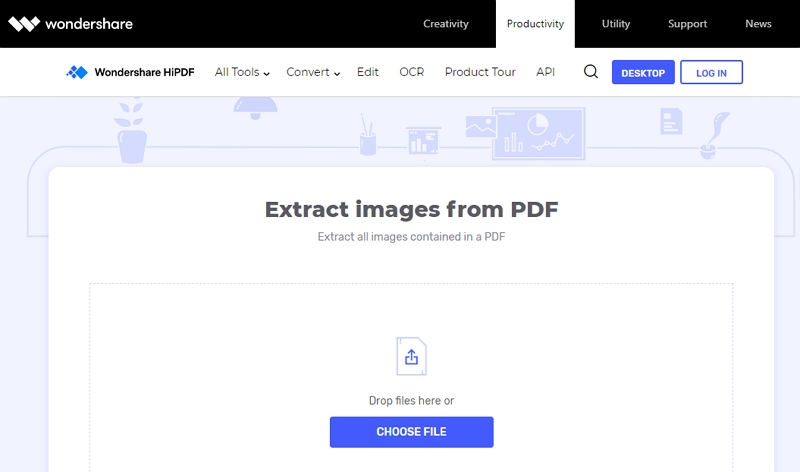
Splendido! Questa è la velocità con cui puoi estrarre immagini PDF online
 100% sicuro | Senza pubblicità |
100% sicuro | Senza pubblicità |


Salvatore Marin
staff Editor